Comment trouver votre clé de produit après la mise à niveau vers Windows 10

Lorsque vous effectuez une mise à niveau vers Windows 10 à partir de Windows 8, vous pouvez rencontrer des problèmes avec l'activation du produit. Voici un moyen simple de trouver la clé de produit après la mise à niveau.
Avec la première mise à jour majeure de Windows 10 (appeléela mise à jour de novembre) qui est désormais déployée sur les appareils et les ordinateurs du monde entier, les utilisateurs doivent noter que la façon dont les licences sont gérées a changé. Lorsque Windows 10 a été lancé fin juillet, le système d'exploitation exigeait que les ordinateurs disposent d'une véritable licence Windows 7 ou Windows 8 / 8.1. Si vous lisez notre article sur la façon de déterminer l’architecture, l’édition et le canal de Windows actuellement installés, vous remarquerez que lors de la mise à niveau vers la version 10240, Windows a conservé le statut de licence en fonction du canal. Donc, si vous avez mis à niveau à partir de Windows 7 OEM ou Retail, votre mise à niveau gratuite de Windows 10 hériterait de ces canaux.
Avec la build 10586, ce n'est pas aussi clairement définicar toutes les mises à niveau de la mise à jour de novembre sont automatiquement définies comme provenant d'un canal de vente au détail. En ce qui concerne le dépannage des problèmes d'activation du produit, cela ajoute un peu de complication car les PC qui se qualifient pour la mise à niveau, en particulier les licences de vente au détail, utiliseront une clé de produit par défaut utilisée par Windows 10 Home et Pro.
Une amélioration introduite avec le novembreLa mise à jour est la possibilité d'utiliser votre clé de produit au détail ou OEM pour activer Windows 10. Le problème est que lorsque vous effectuez une mise à niveau vers Windows 10, en particulier à partir de Windows 8, et que vous rencontrez des problèmes avec l'activation du produit, vous n'avez normalement pas de clé de produit. Heureusement, il existe un utilitaire gratuit appelé ShowKeyPlus qui le trouvera pour vous. Voici comment ça fonctionne.
Trouver la clé de produit Windows 10 après la mise à niveau
Après l'avoir téléchargé, extrayez le fichier zip puis lancez ShowKeyPlus.exe.
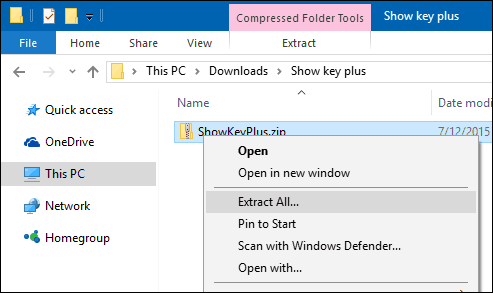
Immédiatement, ShowKeyPlus révélera votre clé de produit et les informations de licence telles que:
- Nom du produit
- ID produit
- La clé actuellement installée, qui est la clé de produit générique utilisée par Windows 10 en fonction de l'édition installée.
- La clé de produit d'origine. Il peut s'agir de votre clé de produit Windows 7 ou Windows 8 au détail ou OEM avant la mise à niveau. Il s'agit de la clé de produit souhaitée si vous rencontrez des problèmes d'activation de produit dans Windows 10.
- Clé OEM OU Vente au détail: ShowKeyPlus vérifiera la présence d'un marqueur OEM; c'est ainsi que les grands fournisseurs activent plusieurs machines dans l'usine exécutant Windows.
Si vous rencontrez des problèmes d'activation de produit, une fois que vous utilisez ShowKeyPlus pour trouver votre clé de produit d'origine, vous pouvez l'utiliser pour mettre à jour les valeurs de clé de produit dans Windows 10.
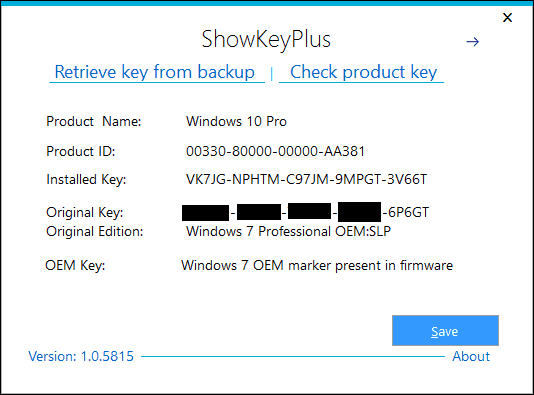
Copiez la clé de produit et accédez à Paramètres> Mise à jour et sécurité> Activation.
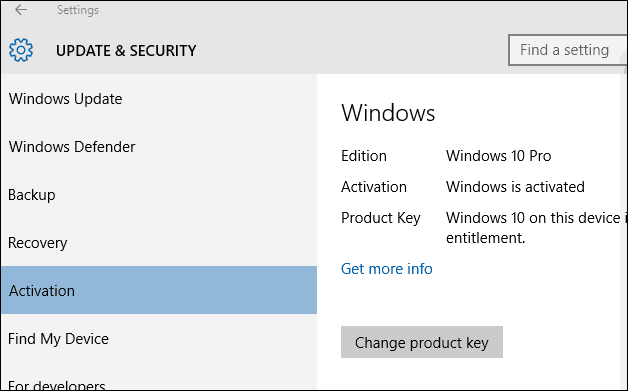
Puis sélectionnez le Changer la clé du produit bouton et collez-le dans. Redémarrez Windows 10 et vous devriez être activé.
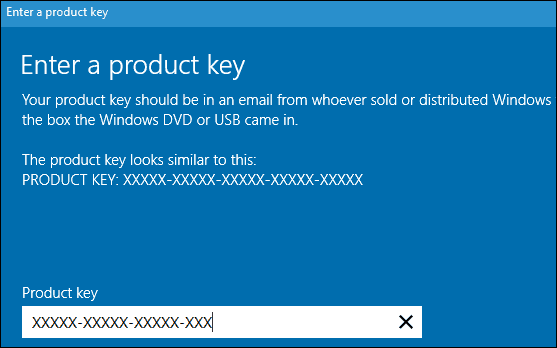
Vous pouvez également utiliser ShowKeyPlus pour rechercher votre clé de produit à partir d'une sauvegarde Windows, et également pour vérifier à quelle édition votre clé de produit est associée à l'aide du Vérifier la clé de produit fonction. Un bijou pratique à avoir dans votre boîte à outils technologique.
Télécharger ShowKeyPlus depuis GitHub










laissez un commentaire